Windows 10 バージョン1803がプリインストールされたパソコンの初期設定を行う場合や、クリーンインストールを行う場合に、重要な項目だけ設定する必要があります。
ここではバージョン1709から追加された項目も含めて説明します。
Windows 10 バージョン1809について
Windows 10 バージョン1809のプライバシー設定についてはこちらの記事を参照願います。
項目が追加されたWindows 10 バージョン1803のプライバシー設定
Windows 10 バージョン1803がプリインストールされたパソコンの初期設定を行う場合や、クリーンインストールする場合に、プライバシー設定で特に重要な項目のみピックアップして設定する画面が表示されます。
Windows 10 バージョン1709までは、一覧でオン/オフを切り替える形式でしたが、Windows 10 バージョン1803では、一覧表示と、ひとつの項目が1画面に表示されて順次選択していく方式の2種類があるそうです。順次選択していく画面では後戻りができません。
どちらが表示されるかは分からないそうです。
- Windows Insiders get first look at new privacy screen settings layout coming to Windows 10(Microsoft)
ここでは、一覧表示の画面で説明します。
プライバシー設定は、バージョン1709から更に増えて7項目になりました。
大きな変更は、「デバイスの検索」と「手描き入力とタイプ入力」が追加されたことです。
「デバイスの検索」とは、パソコンの位置情報を定期的にMicrosoftのサーバーに送ることで、置忘れや盗難にあった場合にパソコンを探せるようにするものです。
「手描き入力とタイプ入力」は個人を識別できなくした情報を収集して、将来的に手描き認識やMS-IMEの精度向上に使われます。すぐに恩恵を受けられるものではありません。
お勧めの設定
お勧めの設定は、すべてMicrosoftの推奨する設定と反対のものになります。
最近は4G内蔵モデルも少し増えましたが、これらの設定は常にネットワークに接続されている状態でないと意味がありません。特に「デバイスの検索」に関しては使っていない時の位置情報が重要ですので、モバイル通信機能内蔵の機種でしか意味が無いでしょう。
特にこだわりが無い場合は、
| 音声認識 | 音声認識を使わない |
| デバイスの検索 | いいえ |
| 手描き入力とタイプ入力 | いいえ |
| 広告識別子 | いいえ |
| 位置情報 | いいえ |
| 診断データ | 基本 |
| エクスペリエンス調整 | いいえ |
としてください。
これらの設定は、初期セットアップ終了後でも「設定」アプリの「プライバシー」から変更できます。
詳細情報
「詳細情報」をクリックすることで詳細を確認できます。
文中の「ここをクリック」は、セットアップ中にネットワークに接続していると「Microsoftのプライバシーに関する声明」の該当箇所が表示されます。
- Microsoft のプライバシーに関する声明(Microsoft)
これはWindows 10 バージョン1803で新たに利用できるようになった「curl」というコマンドによるものです。
以下では「詳細情報」で表示される内容を忠実に書き写しています。翻訳の間違いや、おかしな部分も多々ありますが、そのように表示されるのでご了承ください。
概要
「概要」には以下のように表示されます。
| Windowsを設定する際には、プライバシーに関連する設定を選択するようにMicrosoftから求められます。設定は、[スタ-ト]>[設定]でいつでも更新できます。
各設定によって取集されるデータの種類と使用方法を以下に示します。Microsoftが収集する個人データの種類と、収集されたデータがWindowsのご利用時にどのように使用されるのかについては、Microsoftのプライバシーに関する声明の全文をご確認ください(使用しているブラウザーウィンドウで「aka.ms/privacy」と入力してください)。収集されたデータは、Microsoftのプライバシーに関する声明の規定に従い、アメリカ合衆国およびその他の国に送信され、保存されます。 |
位置情報
位置情報を提供するのは、パソコンで位置情報を利用するアプリを使う場合です。それらのアプリはスマートフォンで利用する方が多いでしょうから位置情報を提供する必要はありません。
特に自宅で使っている場合、自宅の位置を教えることになりますので必ず「いいえ」にしてください。天気や交通情報などの情報が必要な場合は、アプリで初期表示地域を設定すればよいだけです。
詳細な情報はこちらを参照してください。
- Windows 10 の位置情報サービスとプライバシー(Microsoft)
「位置情報」には以下のように表示されます。
| Microsoftの位置情報サービスはデバイスの能力に応じ、全地球測位システム(GPS)、近隣のワイヤレスアクセスポイントや携帯電話基地局、IPアドレスの組み合わせを使用して、Windowsデバイスに位置情報を提供します。
位置宿報の設定をオンにすると、デバイスによってサポートされる精度で位置情報認識サービスを提供するために、特定のアプリ、サービス、Windows機能が位置情報データの使用許可をユーザーに求めることができるようになります。位置情報認識アプリまたはサービスによってユーザーの位置情報が使用されると、位置情報と最近の位置情報履歴がユーザーのデバイスに保存され、Microsoftに送信されます。このデータは、送信後Microsoftによって処理されて個人を特定できる情報はすべて削除され、位置情報サービスの品質向上を目的として個人を特定できない形式で使用されます。 Microsoftアカウントでサインインしている場合は、最後に認識された有効な位置情報がクラウドにも保存され、デバイスを問わずMicrosoftアカウントを使用するアプリやサービスで利用可能になります。Microsoftアカウントでサインインしていても、デバイスが自身の正確な位置情報を取得できない場合(建物内や地下にいる場合など)、アプリやサービスはクラウドに保存されている直近の正確な位置情報を使用できます。 [スタート]>[設定]>[プライバシー]>[位置情報]で、いつでも位置情報の設定を無効にし、デバイスの位置情報履歴を消去できます。 位置情報の詳細については、ここをクリックしてください。 |
デバイスの検索
パソコンを探すには、紛失または盗難にあった直前の位置情報が重要となります。そのためには常にモバイルネットワークに接続して定期的に位置情報を上げる環境が必要です。4G内蔵パソコンでない限り意味が無い機能です。
詳細な情報はこちらを参照してください。
- Windows 10 の位置情報サービスとプライバシー(Microsoft)
「デバイスの検索」には以下のように表示されます。
| [デバイスの検索]は、デバイスの位置情報データを使って、デバイスを紛夫した際にデバイスを発見できるようにします。[デバイスの検索]を使うと、Windowsポータブルデバイス(ノートPCやタブレットなど)の管理者がaccount.microsoft.com/devicesからそのデバイスの位置を検索できます。管理者がこの機能を使うには、デバイスの位置情報サービスを有効にし、Microsoftアカウントを使ってWindowsにログインする必要があります。この機能は、他のユーザーが自分向けに位置情報サービスを無効にした場合でも管理者が使うことができます。管理者がデバイスを見つけようとする場合、ユーザーは通知センターでその通知を確認できます。
この設定は、[スタ-ト]>[設定]>[更新とセキュリティ]>[デバイスの検索]でいつでもオフにできます。位置情報の詳細については、ここをクリックしてください。 |
音声認識
Windows 10にはパソコン本体で実行される「Windows音声認識」とMicrosoftに認識を依頼するクラウドベースの「Cortana」の2種類が実装されています。
注意点は「Cortana」を使うと固有名詞もすべてクラウドに上げることになります。そして「Cortana」はアプリからも使えるためプライバシーの扱いは個々のアプリに委ねられることになります。
話した言葉が直接アプリに渡らないとしても意図的に質問で誘導することで「Cortana」の学習結果から情報を推測させ目的の情報を引き出すことは可能です。
クラウドベースの「音声認識」は、常にマイクがオンになっていることの危険性を理解したうえで利用してください。
詳細な情報はこちらを参照してください。
- 音声認識、手描き入力、入力、プライバシー(Microsoft)
「音声認識」には以下のように表示されます。
| Windowsでは、デバイスベースの音声認識機能(Windows音声認識デスクトップアプリで利用可能)とクラウドベースの音声認識サービス(Cortanaが利用可能な地域で利用可能)の両方が提供されています。音声認識で現在サポートされている言語と地域については、お使いのブラウザーまたは検索バーで「Cortanaの地域と言語」を検索してください。音声認識設定をオンにすると、ユーザーの音声録音の取集と使用がMicrosoftに許可され、クラウドベースの音声認識サービスがユーザーに提供されます。このサービスは、Cortana、Mixed Realityポータル、サポートされているMicrosoft Storeアプリ、Windowsのディクテーションのほか、今後はWindowsの他の部分でも使用されます。あらゆるユーザーの音声を正しく認識する能力を向上するために、音声データが総体的に使用されます。
この設定は、[スタート]>[設定]>[プライバシー]>[音声認識、手描き入力、入力の設定]でいつでもオフにできます。後でカレンダーや連絡先データなどの情報へのアクセスをCortanaに許可すると、機能向上のために音声認識工クスペリエンスがカスタマイズされます。デバイスベースの音声認識は、検索バーに「Windows音声認識」と入力してWindows音声認識デスクトップアプリを実行することで、いつでも使用できます。 音声認識の詳細については、ここをクリックしてください。 |
診断
診断は「完全」と「基本」しか選べません。「基本」にしても多くの情報が自動で収集されます。
企業では組織のポリシーで「基本」に設定されるでしょうが、個人事業など自分で設定する場合は注意が必要です。
特に「問題の発生時に使用していたファイルの一部が意図せす含められる場合があります」という記述は、個人を特定されなくともNDA(秘密保持契約)に抵触する可能性があります。
Windows 10 バージョン1803では「診断」に関する説明が膨大となり、読むのも面倒に感じるほどです。Microsoftと契約していて問題の解析を依頼することなどが無い場合は、必ず「基本」に設定してください。
詳細な情報はこちらを参照してください。
- Windows 10 の診断、フィードバック、プライバシー(Microsoft)
「診断」には以下のように表示されます。
| 診断データには、[基本]と[完全]の2つのレベルがあります。Microsoftでは、以下で詳しく説明するように、Windowsを安全かつ最新の状態に保つ、問題をトラブルシューティングする、製品の機能強化を行う目的で診断データを利用します。どの項目を選んでも、デバイスはセキュリティで保護され、正常に動作します。このデータはMicrosoftに送信され、固有の識別子と共に保存されます。これらの識別子によって、ユーザーやデバイスを認識し、デバイスのサービス問題および使用パターンを理解します。
[基本]診断データは、デバイス、その設定と機能、正常に機能しているかどうかに関する情報です。これは、これはデバイスの信頼性、セキュリティ、正常な動作を保つのに最小限必要な診断データです。 [完全]診断データには、[基本]で収集されるすべてのデータに加えて、問覧したWebサイト、アプリや機能の使い方に関する情報、デバイスの正常性に関する追加情報、デバイスの使用状況、高度なエラーレポートが含まれます。[完全]では、システムやアプリがクラッシュしたときのデバイスのメモリの状態も収集されます(この中には、問題の発生時に使用していたファイルの一部が意図せず含められる場合があります)。[基本]レベルの診断を選んだ場合でもデバイスは安全かつ正常に動作しますが、[完全]で収集される追加情報により、Microsoftが問題を特定して修正し、すべてのWindowsユーザーのメリットとなる製品強化を行いやすくなります。 Microsoftが収集するデータの量を最小限に抑えるため、[完全]レベルで収集されるデータの一部がサンプリングされます。つまり、診断データ設定を[完全]に設定した場合でも、前述のデータの一部がデバイスから収集されないことがあります。診断データビューアーツールを実行することで、サンプルに参加しているかどうかと、デバイスからサンプリングされている特定のデータを示すアイコンを表示できます。診断データビューアーツールをダウンロードする手順については、[スタート]>[設定]>[プライバシー]>[フィードバックと診断]をご覧ください。 Windows診断で収集される特定のデータ項目は、Microsoftが記載された目的で必要なデータを柔軟に収集できるようにするため変更される可能性があります。たとえば、Microsoftがユーザーのコンピューター利用体験に影響を与える最新のパフォーマンスの問題をトラブルシューティングしたり、新たに販売されるWindows 10デバイスを更新したりできるようにするため、Microsoftが以前に収集していなかったデータ項目を必要とする可能性があります。両方のレベルの診断で収集されるデ-タの最新の一覧については、https://go.microsoft.com/fwlink/?linkid=865126 をご覧ください。[基本]で収集されるデータの最新の一覧については、https://go.microsoft.com/fwlink/?linkid=865125 をご覧ください。 Microsoftでは、[基本]診断データを使ってWindowsデバイスを最新の状態に保ちます。以下の情報が使用されます。 デバイスで発生している問題を更新プロセスで修正できるかどうかを判断するのに役立つ昼本的なエラー情報。 デバイスが次のオペレーティングシステムやアプリのリリースに対応していて互換性があるかどうか、および更新可能かどうかを調べるのに役立つ、デバイスとその設定および機能(デバイスにインストールされているアプリケーションやドライバーなど)。 デバイスの更新プロセスがダウンロード、インストール前、インストール後、再起動後、セットアップの各段階を順調に進んでいるかどうかを調べるのに役立つ、更新プロセス自体からのログ情報。 更新の展開が成功したかどうかを評価し、更新の成功と失敗に関連するデバイスの特性(ハードウェア、周辺機器、設定、アプリケーションなど)を調べるのに役立つ、すべてのWindowsデバイスにおける更新のパフォーマンスに関するデータ。 アップグレードに矢敗したデバイスと、同じアップグレードを再度提供するかどうかを判断するための理由に関するデータ。 どちらのレベルの診断データ([基本]と[完全])も、Windowsと関連する製品やサービスの信頼性とセキュリティを保つ目的で問題をトラブルシューティングするために使用されます。 Microsoftが[基本]データを使用する目的は次のとおりです。 お客様が使っている膨大な数のハードウェア、システム、ソフトウェアの組み合わせを把握する。 特定のハードウェア、システム、ソフトウェアの組み合わせに基づいて問題を分析し、特定または限定された一連のデバイスで発生する問題を特定する。 アプリやプロセスでパフォーマンスの問題(アプリのクラッラュやハングなど)が発生しているかどうか、デバイスでクラッシュダンプファイルが作成されているかどうか(クラッシュダンプ自体は[完全]で収集されます)。 有効性を理解し、診断送信システム自体の問題を修正する。 Microsoftでは、[完全]で収集される追加データを、問題をより早く特定および修正するために使用します。以下の情報が使用されます。 問題の原因となったアプリでユーザーが行っていた操作と、デバイスで実行されている他のアプリやプロセスの影響についてわかることを理解するのに役立つ、アプリの使用状況に関する情報。 アプリケーションのパフォーマンスの問題に関して収集するデータについて理解し、修正するのに役立つ、デバイスの正常性に関する情報(バッテリレベルや入力に対するアプリケーションの反応速度など)。 工ラーやクラッシュが発生した特定の条件に関連するデータを理解するのに役立つ、高度なエラーレポートやクラッシュダンプに含まれる情報。 [基本]レベルの診断データは、Windowsを強化する目的で使用されます。また、[完全]レベルの診断データは、Windowsと関連する製品やサービスを強化する目的で使用されます。 Microsoftでは、[基本]データを、Windowsデバイスの最新かつ安全な状態の確保、問題解決、アクセシビリティ、信頼性、パフォーマンス、既存のWindows機能の強化、アプリ、ドライバー、他のユーティリティの互換性、プライバシー、エネルギー効率に関連した製品向上を目的として使います。 Microsoftでは、[基本]データを以下の目的で使用します。 お客様のデバイス、周辺機器、および設定(とその構成)に関する情報は、多くのWindows 10ユーザーに最も大きいプラスの効果をもたらす機能強化を判断することにより、製品向上に優先順位を付けるために使用されます。 デバイスにインストールされているアプリに関する情報は、人気のアプリのアプリ互換性テストと機能強化に優先順位を付けるために使用されます。 [完全]で収集される追加デ-タは、Windowsと関連する製品やサービスにとってより有用な機能強化を実現するために使用されます。 アプリの使用状況情報は、アプリ互換性テストに優先順位を付け、最も利用されているアプリや機能の強化を行うのに役立ちます。 デバイスの特性、構成、アプリの使用状況がデバイスの正常性に与える影響に関する情報(バッテリー残量など)は、分析を行って、Windowsデバイスのパフォーマンスを高める変更を加えるために使用されます。 Microsoftブラウザーでの閲覧履歴に関する統計情報は、より効果的な検索結果を提供できるようBingの検索アルゴリズムの調整に使用されます。 別の[診断データを使用して工クスペリエンスをカスタマイズする]設定(下記参照)でユーザーが許可した場合を除き、ユーザーにパーソナライズされた工クスペリエンスを提供したり、製品やサービスを宣伝したりするためにWindowsの診断データが使用されることはありません。 診断データの収集レベルは、[スタート]>[設定]>[プライバシー]>[フィードバックと診断]でいつでも調整できます。診断の詳細については、ここをクリックしてください。 |
手描き入力およびタイピング入力の認識
「手描き入力」はフリーハンドで描いた文字の認識制度を上げることが目的です。「タイピング入力の認識」は日本語においては予測変換の学習に使われます。
ただし、これらは直接の恩恵は無く、将来的にMS-IMEの精度が向上するということです。
プライバシーの観点からは個人情報が削除されるとしても、あまり気持ちの良いものではありません。
詳細な情報はこちらを参照してください。
- 音声認識、手描き入力、入力、プライバシー(Microsoft)
「手描き入力およびタイピング入力の認識」には以下のように表示されます。
| 手描き入力およびタイピング入力の認識を強化するためのデータをMicrosoftに送信することを選択した場合、Microsoftでは、Windowsユーザーが利用している多くの言語における手書き認識、オートコンプリート、次の単語の予測、スペル修正などの機能を強化するために、入力または手描き入力したコンテンツのサンプルを収集します。Microsoftが手描き入力およびタイピング入力の診断デ-タを収集すると、小さいサンプルに分割され、元の内容の再構築やユーザーとの関連付けにつながるような一意の識別子、シーケンス情報、その他のデータ(名前、メールアドレス、数値など)は、処理によって取り除かれます。
この設定は、[スタート]>[設定]>[プライバシー]>[フィードバックと診断]でいつでもオフにできます。手描き入力とタイピング入力データについて詳しくは、ここをクリックしください。 |
診断データを使用してエクスペリエンスをカスタマイズする
あるファイルを開こうとすると、いつものアプリではなく「Windows 10のおすすめ」として別のアプリで開く選択肢が表示される場合があります。このような提案がMicrosoftの言う「エクスペリエンス」です。
この提案を、よりユーザー向けにカスタマイズするために診断データを使うというものです。
詳細な情報はこちらを参照してください。
- Windows 10 の診断、フィードバック、プライバシー(Microsoft)
「診断データを使用して工クスペリエンスをカスタマイズする」には以下のように表示されます。
| 工クスペリエンスのカスタマイズをオンにすることを選択した場合、ユーザーの二ーズに応じてMicrosoftの製品やサービスを強化するため、Windows診断データ(選択内容に応じて[基本]または[完全])を使用してカスタマイズされたヒント、広告、推奨事項が表示されます。診断データ設定で[基本]を選択した場合、デバイス、その設定と機能、正常に動作しているかどうかに関する情報に基づいてカスタマイズされます。[完全]を選択した場合、閲覧したWebサイト、アプリや機能の使い方に関する情報、デバイスの正常性に関する追加情報にも基づいてカスタマイズされます。ただし、ユーザーが[完全]を選択した場合に受け取ったクラッシュダンプのコンテンツはカスタマイズに使用されません。
工クスペリエンスのカスタマイズには、Windowsのカスタマイズおよび最適化に関する推奨事頂と、Windowsの工クスペリエンスに役立つMicrosoftやサードパーティの製品とサービス、機能、アプリ、ハードウェアに関する推奨事項が含まれます。たとえば、デバイスを最大限に活用できるように、ユーザーが知らない可能性のある機能や新機能について、情報が表示されます。Windowsデバイスに問題が発生している場合は、ソリューションが提案されることもあります。ロック画面を写真でカスタマイズする、好きな種類の写真をもっと表示する、好きではない種類の写真を表示しないようにする、などの機会を提示されることもあります。ブラウザーで動画をストリーミングしている場合、より効率的なストリーミングが可能なMicrosoftアプリが推奨されることもあります。または、ハードドライプの領域が不足している場合は、WindowsからOneDriveを試してみるように推奨されたり、ハードウェア容量を追加購入するように推奨されることもあります。 この設定は、[スタート]>[設定]>[プライバシー]>[フィードバックと診断]でいつでもオフにできます。診断データを使用した工クスペリエンスのカスタマイズの詳細については、ここをクリックしてください。 |
関連性の高い広告
広告識別子は広告提供元ごとに持っていますので、ここで設定できるのはMicrosoft(Bing)関係だけです。
詳細な情報はこちらを参照してください。
- Windows 10 のプライバシーの全般設定(Microsoft)
「関連性の高い広告」には以下のように表示されます。
| アプリケーションの開発者や広告ネットワークがより関連性のある広告をアプリ内で提供できるよう、Windowsによってデバイスのユーザーごとに一意の広告識別子が作成されます。広告識別子が有効な場合、アプリは広告識別子にアクセスして使用することができます。これは、Webサイトがcookieに保存された一意の識別子にアクセスして使用するのとほぼ同じ仕組みです。アプリ開発者(およびアプリ開発者が利用する広告ネットワーク)は、収集したユーザーに関する個人データを広告識別子に関連付け、その個人データを使ってユーザーに関連性の高い広告を表示するなど、アプリ全体にわたってカスタマイズされた工クスペリエンスを提供することができます。
この設定は、[スタート]>[設定]>[プライバシー]でいつでもオフにできます。広告識別子をオフにすると、ユーザーの興味を引かない、関連性の低い広告が表示される可能性がありますが、表示される広告の数は変わりません。オンに戻すと広告識別子がリセットされます。 関連性の高い広告の詳細については、ここをクリックしてください。 |
Windows Defender SmartScreen
Windows Defender SmartScreenとはMicrosoftが提供するクラウドベースのセキュリティソリューションです。
サードパーティ製セキュリティソフトを使うなら不要で、インストールすると自動でオフになります。
プライバシーの設定画面からはオフにはできません。
詳細な情報はこちらを参照してください。
- SmartScreen フィルター機能: FAQ(Microsoft)
- Windows Defender セキュリティ センターのアプリとブラウザー コントロール(Microsoft)
「Windows Defender SmartScreen」には以下のように表示されます。
| Windows Defender SmartScreenは、ユーザーが閲覧するWebサイトやダウンロードするファイルに関するデータをMicrosoftに送信し、必要に応じて警告を送り、このデバイスを使用しているユーザーを危険なWebコンテンツや悪意のあるソフトウェアから守ります。Microsoftのサービスおよびサードパーティのサービスの使用時にユーザーを保護できるように、Windows Defender SmartScreenは既定でオンに設定されています。
Windows Defender SmartScreenは、[スタート]>[Windows Defenderセキュリテイセンター]>[アプリとブラウザーの制御]でいつでもオフにできます。 Windows Defender SmartScreenの詳細については、ここをクリックしてください。 |
まとめ
どうにかして、より多くの情報を収集したいという表れなのか、項目を細分化して説明も詳細になっています。
しかし、プライバシーの基本は「必須なもの以外は提供しない」です。
このことを念頭に、プライバシーを設定してください。
ここでの設定は、自分が変更しない限り、自動で書き換えられることはありません。

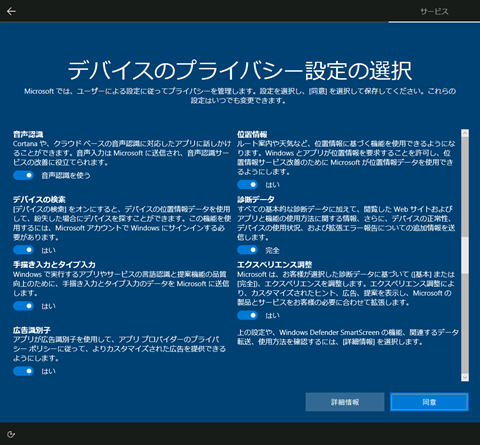














コメント
はじめまして、Microsoftの傲慢機能に迷惑、困惑している一人です。
とても親切な記事が有難く、PC素人の私は感謝しております。
「機能更新プログラムを拒否する方法(改訂版)」を拝見し
早期欠陥OSのモルモットにならずに済む様になりました。
またぞろ機能更新の時期が近づいてきました、
当方【電源ボタンの指押し】でシャットダウンする様、
(高速スタートアップ無効)設定しております。
仮の話になってしまいますが
機能更新のダウンロードに、全く気付かず、
wushowhide.diagcabによるチェックもしないまま、
PC作業終了後、普段通りに【電源ボタンの指押し】した場合、
「機能更新プログラムを拒否する方法」(1709版)を施していても
次回起動後、望まない機能更新されてしまっていますか?
4月には、バージョン1803に注意しないと
【電源ボタン指押し】できない?と思っています。
お時間のある時、
ユーザーが通常行うべきシャットダウン方法など、
にも触れていただけると助かります。
よろしくおねがいします。
コメントを頂きありがとうございます。
裏で更新準備が終わっている状態で、気付かずに電源をオフにすれば更新されてしまいます。
これは、Windows Updateで配信されるすべての更新プログラムで、そのような動作となります。
したがって、Windows 10 バージョン1803が配信されれば、比較的新しいパソコンならアップデートされてしまうと思われます。
ただし、新しいバージョンの配信から更新の延期期間が始まりますので、現状がバージョン1709でWindows 10 Proならば、こちらの方法が有効となります。
Windows 10 Proで大型アップデート適用を延期する方法
https://solomon-review.net/windows10-pro-avoid-big-update/
インサイダーHubで更新せずに電源をオフにするオプションを提案してみましたが、反応を見る限り改善される見込みは無さそうです。
Microsoftは「更新準備が整っていることに気付かないことが問題」と考えているようで、更新準備が整うと頻繁に通知してきます。
そのため、電源のオフではなく「休止状態」にすることで、実質、電源を入れっぱなしにしていることと同等になるため、通知に気付きやすくなります。
現状では、これぐらいしか対策は無いように思えます。
早速のお答えありがとうございます。
やはり不用意な電源OFFは、厳禁と理解しました。
しばらくは〔更新とセキュリティ〕を経由してシャットダウンする様、気を付けます。
※以下、愚痴ですのでコメント掲示いただかなくて結構です、
私の場合、「Windows10Upgradeフォルダーのアクセスを阻害法」、
PreventRestartタスクによる「勝手な再起動防止法」など、何度も助けられました。
「インストールに失敗しました」が記録される度、ニヤついてしまいます。
課金OS類が利便性を踏みにじってまでユーザーを利用する姿勢に断固反対します。
一番大事なセキュリティ後回しで先ず、リベートの取れるく〇ゲーをどんどん入れてくる。
リリース直後から起きる欠陥に反省もなく、その補修配信はユーザーを利用しようとする。
ユーザー情報の収集は通貨マイニングか?
AntiBeaconを使った後は、ネット速度が上がったんじゃないかと思うほど。
稼働時間の半分以上でメモリ占有が最大なのが欠陥防衛の外部ソフトっておかしい。
私みたいな軽ユーザーには不必要か迷惑機能のためPCを買い替えなきゃならなくて、
不要機能の削除は出来にくい上、トラブルまで追加してくる。
お金が関わるサイトなどが相変わらずWin推奨でなければ、Puppy Linuxで十分ですが、
旧Vista機をHDを外さずSDカードで動かしたため、残っていたメアドが漏れたようで、
Windowsパスワードが何の意味も成さないことをその時初めて知りました。
ユーザーを愚弄した企業から自分の権利を取り戻す情報発信に大変感謝します。
多くの企業がやってることを少しずつでも知ることができれば、
共感されるユーザーはとても多いと思います。
コメントを頂きありがとうございます。
御意見はごもっともなので、そのまま掲載させて頂きます。
消したい部分が御座いましたら、御連絡を頂ければすぐに対処致します。
iOSには、仕様上、我慢ならない部分も多いのですが、無償アップデートということで大目に見ているところがあります。
一方、Windowsは金を払っているのですから、自由に使いたいと思うのが当然で、それができなくても使い続けなければならないのが困ります。
多くのプログラムがWindowsでしか動作しないため、使い続けなければならないのですが、それなら国ももう少し圧力をかけてもよいと思うのですが、大人の事情でしょうね。
Windows 10 バージョン1803へのアップデートは現状までのWindows 10の仕様上、なんとか防ぐことは可能でしょう。
ただし、その次のバージョンはWindows 10バージョン1803からの仕様変更により防ぐのが難しくなりそうです。
始めまして、いつも拝見させて頂いている者です。
ご存知でしたらでよろしのですが、
プライバシー設定をグループポリシーで制御しようと考えております。
以下の項目だけ、グループポリシーで見つけることができません。
・全般
・診断/フィードバック
・アクティビティの履歴
・ドキュメント
・ピクチャ
・ビデオ
・ファイルシステム
グループポリシーで制御可否および設定方法をご存知でしたらご教授ください。
コメントを頂きありがとうございます。
プライバシーに関するグループポリシーはデフォルトでは設定されておらず、別途テンプレートをインストールする必要があるとのことです。
Windows でグループ ポリシー管理用テンプレート用のセントラル ストアを作成および管理する方法
https://support.microsoft.com/ja-jp/help/3087759/how-to-create-and-manage-the-central-store-for-group-policy-administra
Windows 10のバージョンごとにテンプレートが違いますので該当するテンプレートを使用してください。
Windows 10 バージョン1809については「半期チャネル(ターゲット指定)」にしか配信されていないため企業ユースは保証していないとの認識なのでしょう。まだ、GPOテンプレートはダウンロードできません。
設定すべき項目についてはこちらの方が説明されています。
Windows 10-GPO制御:プライバシー
http://miyamon-se-exp.hatenablog.jp/archive/category/Windows%2010-GPO%E5%88%B6%E5%BE%A1%EF%BC%9A%E3%83%97%E3%83%A9%E3%82%A4%E3%83%90%E3%82%B7%E3%83%BC